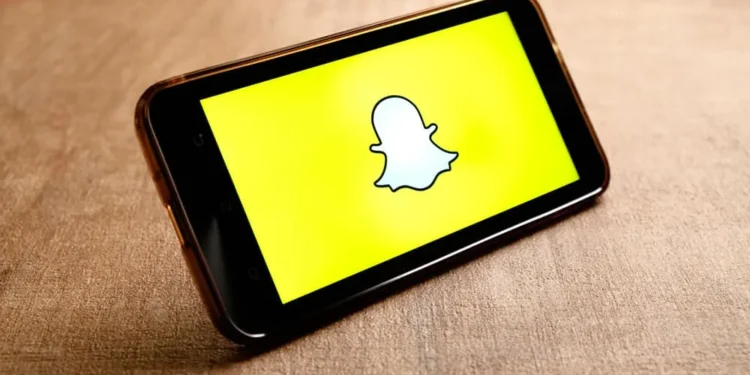Inițial, Snapchat a permis doar postarea de imagini pe care le -ați făcut din aplicație. Ce se întâmplă dacă ai avea o imagine adorabilă pe galeria ta pe care ai vrut să o postezi?
Vestea bună este că în prezent puteți încărca imagini de la rolul camerei dvs. la Snapchat.
Așadar, indiferent dacă este un capcană amuzantă sau un selfie clasic stocat pe galeria telefonului tău, ai în sfârșit libertatea de a -l încărca.
Răspuns rapidTrebuie să accesați „amintirile” dvs. din contul dvs. Snapchat pentru a adăuga un rol de cameră la povestea dvs. Snapchat. Când deschideți ecranul Memories, puteți atinge rolul camerei, permițându -vă să răsfoiți fotografia țintă și, în sfârșit, să o postați la „Povestea mea” pentru ca toți fanii Snapchat să vizualizeze.
Dacă nu aveți idee cum să adăugați un rol de cameră la Snapchat Story, astăzi este ziua voastră norocoasă. Acest ghid oferă un ghid hands-on despre adăugarea ruloului camerei la Snapchat, oferind metode pentru Android și iOS. Hai să ne scufundăm!
Noțiuni introductive cu povești Snapchat
Snapchat Story este o caracteristică mișto introdusă de Snapchat, unde oricine poate încărca ceva în poveste, iar prietenii lor Snapchat o pot vedea.
Dacă aveți un cont public Snapchat, oricine vă poate accesa și vizualiza povestea Snapchat. Cu toate acestea, dacă setați contul dvs. Snapchat privat, doar prietenii dvs. vă pot vedea povestea.
Dacă aveți un avantaj pentru a vă angaja cu prietenii online, Snapchat Story este locul pentru asta. Puteți partaja orice, de la fotografii la videoclipuri; În acest caz, vom discuta despre cum să vă împărtășiți rolul camerei.
Cum se adaugă rolul camerei la povestea Snapchat
Toată lumea are acea imagine perfectă pe care i -ar plăcea să le împărtășească cu prietenii online. Poate că este un selfie pe care l -ai luat în timpul vacanței sau într -o aventură. Ei bine, există o modalitate de a adăuga fotografii pe galeria dvs. în povestea dvs. Snapchat.
Iată cum.
Folosind iOS
Pentru iOS, folosiți pașii de mai jos:
- Deschideți aplicația Snapchat de pe ecranul de pornire.
- Odată ce se deschide, glisați pentru a naviga la „amintirile” dvs.
- După ce vă aflați în „Amintiri”, faceți clic pe opțiunea „Roll Camera” . Veți observa rolul camerei din colțul din dreapta sus, subliniind imaginile din stocarea telefonului.
- Localizați fotografiile sau videoclipurile pe care doriți să le partajați din rolul camerei și selectați -le .
- După ce ați selectat fotografiile sau videoclipul, faceți clic pe pictograma săgeată albastră din partea de jos pentru a posta poza.
- În cele din urmă, faceți clic pe butonul „Povestea mea” atunci când vi se solicită să împărtășească povestea.
După ce s -a făcut acest lucru, puteți accesa fotografia sau videoclipul partajat al camerei din povestea dvs. Snapchat și toată publicul dvs. poate vedea fotografia sau videoclipul încărcat.
Folosind Android
Pentru Android, folosiți pașii de mai jos.
Adăugarea unui rol de cameră la Snapchat pe Android diferă ușor de iOS.
- Deschideți aplicația Snapchat și accesați -vă contul.
- Localizați butonul de declanșare și faceți clic pe pictograma galeriei care este lângă ea.
- În continuare, veți ajunge la ecranul „Memories” , unde puteți adăuga imagini sau videoclipuri din galeria dvs.
- Faceți clic pe „Roll Camera” din partea de sus a ecranului „Memorii”.
- Galeria dvs. se va deschide, iar aici, trebuie să selectați o imagine pe care doriți să o postați în povestea dvs. Snapchat.
- După ce ați selectat imaginile țintă, faceți clic pe pictograma Share din partea de jos a ecranului, pictograma arată ca o săgeată.
- Când vi se solicită, împărtășiți imaginea sau videoclipul încărcat la „Povestea mea” .
- În cele din urmă, faceți clic pe pictograma săgeată din partea de jos pentru a finaliza partajarea postării dvs. din povestea Snapchat.
Concluzie
Adăugarea rolului de cameră la Snapchat este o modalitate excelentă de a selecta imaginile salvate pentru a le împărtăși cu povestea Snapchat.
Snapchat vă permite să utilizați rolul camerei pentru a încărca fotografii sau videoclipuri, spre deosebire de înainte, când puteți încărca imagini surprinse doar pe Snapchat.
Datorită acestui ghid, înțelegeți acum cum să adăugați o cameră de cameră la Snapchat Story.
întrebări frecvente
Este posibil să împărtășesc o poză din galeria mea de pe Snapchat?
Da este posibil. În prezent, Snapchat le permite oamenilor să -și adauge rolul camerei în povestea lor Snapchat. După ce ați accesat rolul camerei, puteți vizualiza stocarea telefonului și accesați imaginea țintă pe care doriți să o partajați din galeria dvs. Am acoperit modul pas cu pas de a face asta în articol.
Cum pot adăuga rolul camerei mele la povestea Snapchat?
Pentru a adăuga rolul camerei la povestea Snapchat, trebuie să accesați secțiunea „Memorii” din aplicația dvs. Snapchat, fie că utilizați iOS sau Android. După ce faceți acest lucru, veți observa „Roll Camera” afișat în partea de sus a ecranului, evidențiind imaginile din galeria dvs. De acolo, puteți face clic pe el și selectați imaginile sau videoclipurile pe care doriți să le partajați cu povestea dvs. Snapchat.